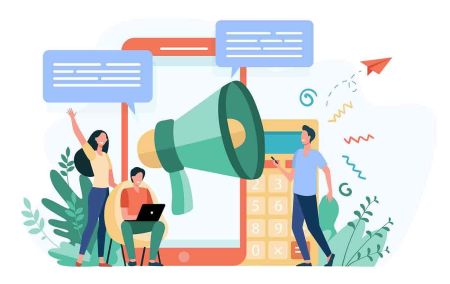Faʻafefea ona lafoina le P2P fefaatauaiga faʻasalalauga i le Binance
Bingance Peer-to-Peer (P2P) Fefaʻatauaʻi faʻatagaina tagata faʻaaoga e faʻatau ai ma faʻatau atu ni vailaʻau ma isi tagata faʻaaogaina
Mo tagata fai pisinisi e manaʻomia le faʻateleina o latou avanoa, bannince e maua ai le filifiliga e faia ai le faʻatulagaina p2p faʻasalalauga i luga o upega tafailagi ma le app. O lenei taʻiala otootoina le laasaga lea-i-sitepu gaioiga e lafo ai ni faʻasalalauga p2p fefaatauaiga, faʻamautinoaina se poto masani ma le saogalemu fefaatauaiga ma le saogalemu
Mo tagata fai pisinisi e manaʻomia le faʻateleina o latou avanoa, bannince e maua ai le filifiliga e faia ai le faʻatulagaina p2p faʻasalalauga i luga o upega tafailagi ma le app. O lenei taʻiala otootoina le laasaga lea-i-sitepu gaioiga e lafo ai ni faʻasalalauga p2p fefaatauaiga, faʻamautinoaina se poto masani ma le saogalemu fefaatauaiga ma le saogalemu
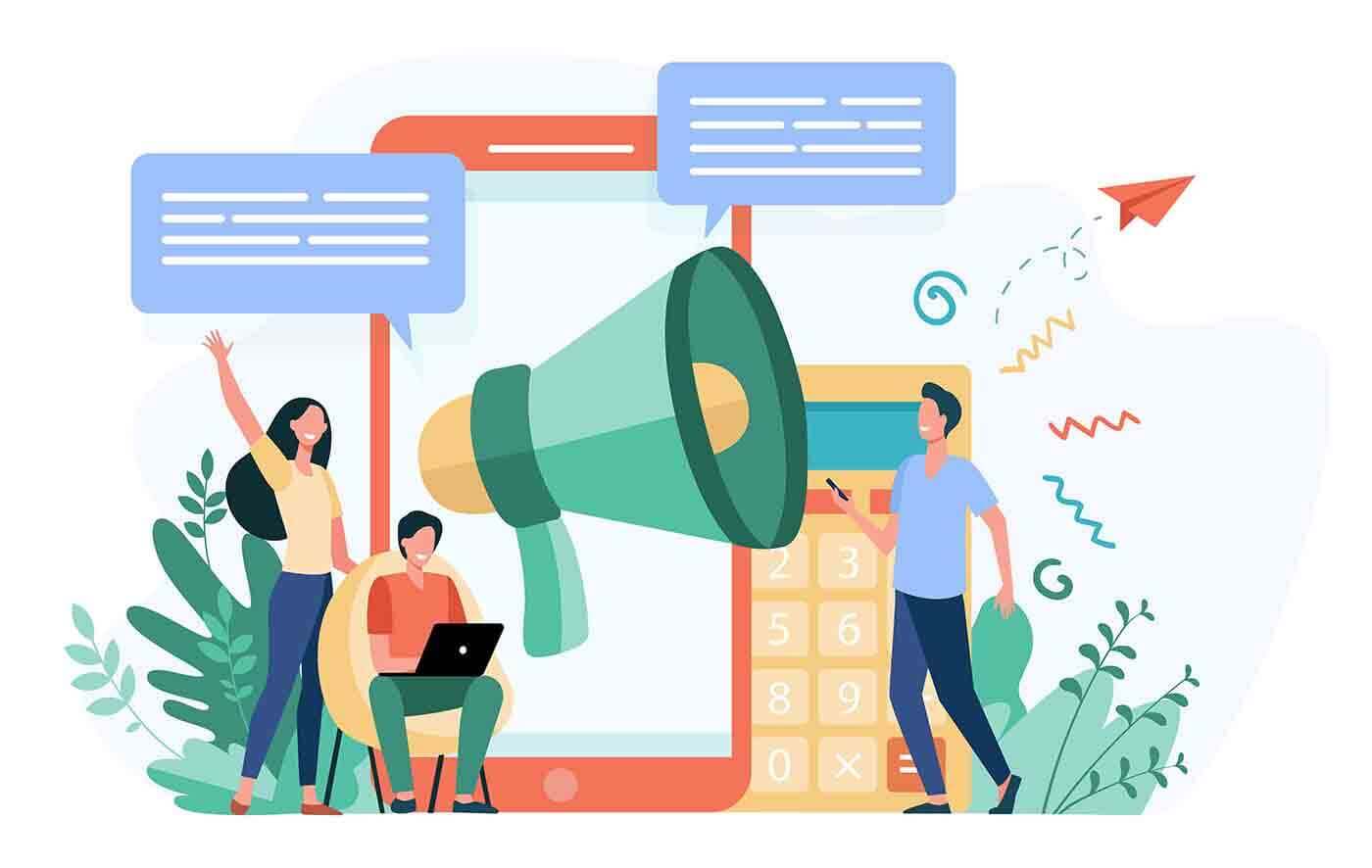
Fa'asalalau Fa'asalalauga Fa'atauga P2P ile Binance (Web)
1. Ulufale i lau Binance account.
2. Alu i le itulau fefa'ataua'iga P2P . 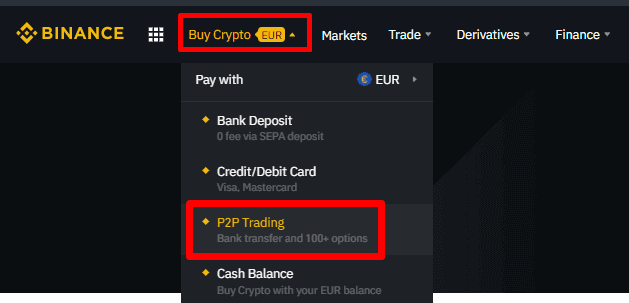
3. Su'e le [More] button i le pito i luga taumatau o lau mata ma kiliki i luga [Post new Ad]. 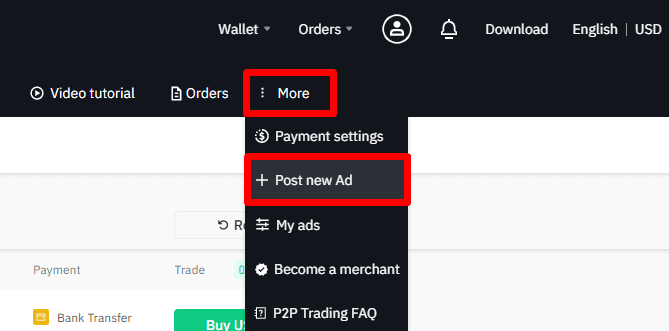
4. Filifili le ituaiga faʻasalalauga (faʻatau pe faʻatau), le aseta crypto, ma le tupe fiat.
5. Seti le ituaiga faʻasalalauga, tau, ma isi faʻamatalaga. E mafai ona e filifilia le tau [Floating] poʻo le tau [Fixed]. 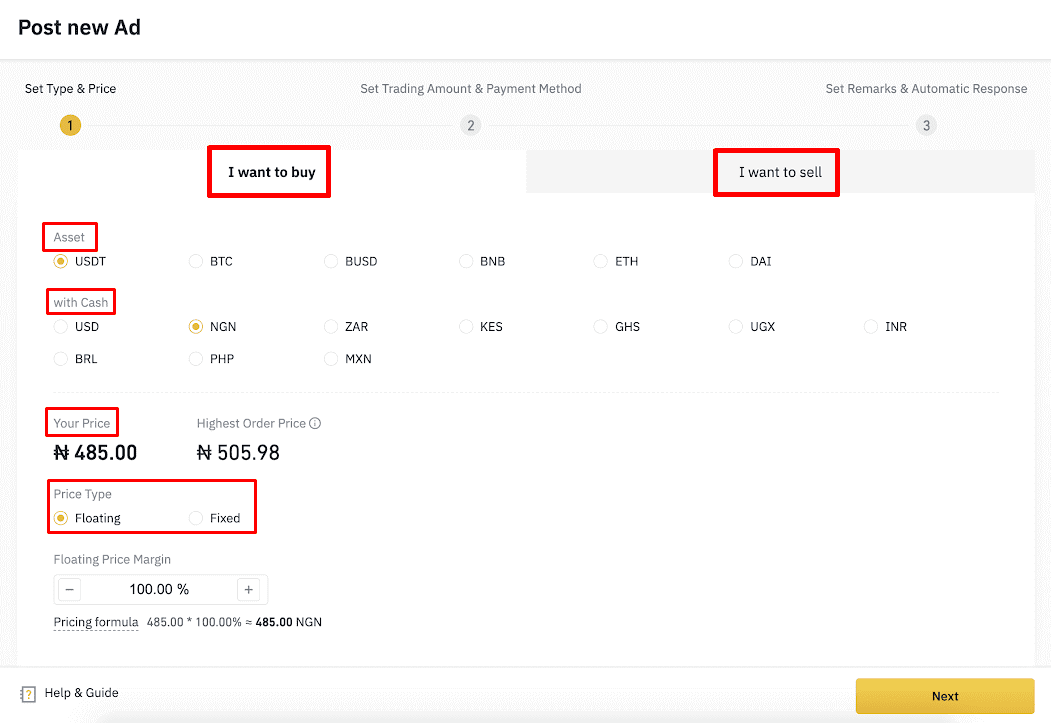
6. Seti le aofaʻi o fefaʻatauaʻiga, ma faʻatapulaʻa oka ma faʻaopoopo i le tolu auala totogi.
- Faamolemole ia matau e tatau i tagata faatau ona faamaea le totogiina i totonu o le taimi faatapulaaina e te setiina. A leai, o le a faaleaogaina le poloaiga.
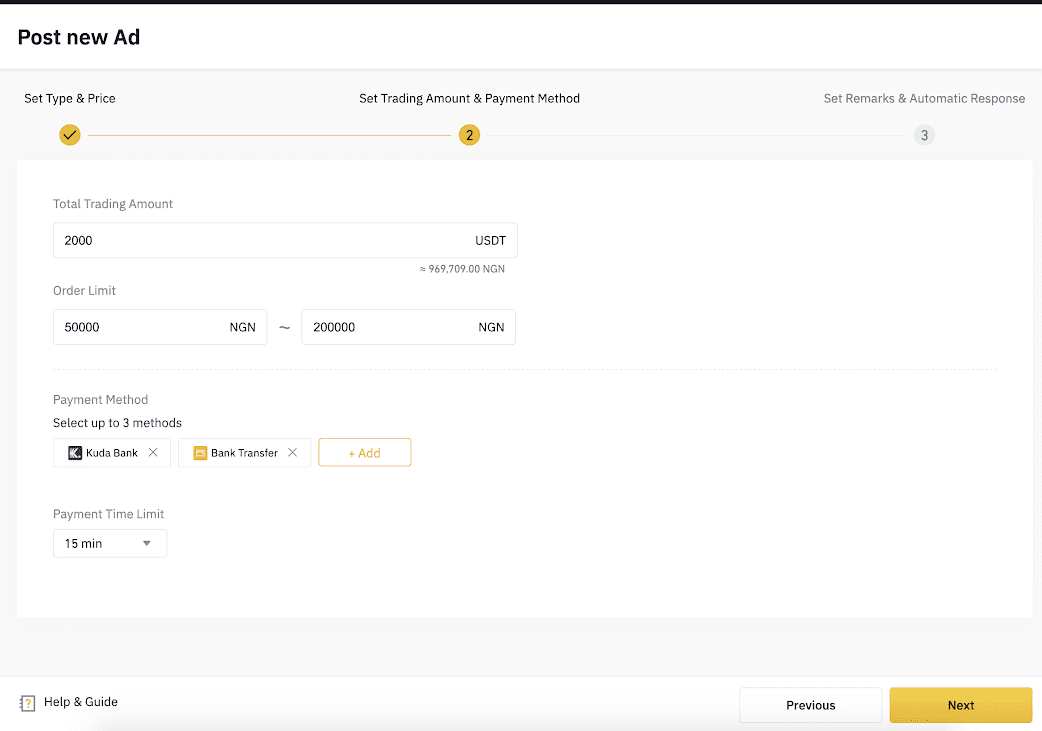
7. E mafai ona e fa'aopoopoina fa'amatalaga nei mo lau fa'asalalauga:
- Faʻamatalaga : o faʻamatalaga o le a avea ma faʻamatalaga mo tagata faʻaoga aʻo leʻi tuʻuina le faʻatonuga.
- Auto tali : o le a otometi lava ona auina atu le savali i le counterparty pe a uma ona latou faia le poloaiga.
- Tulaga fa'afeagai: tagata fa'aoga e le ausia tu'utu'uga o le a le mafai ona faia se fa'atonuga.
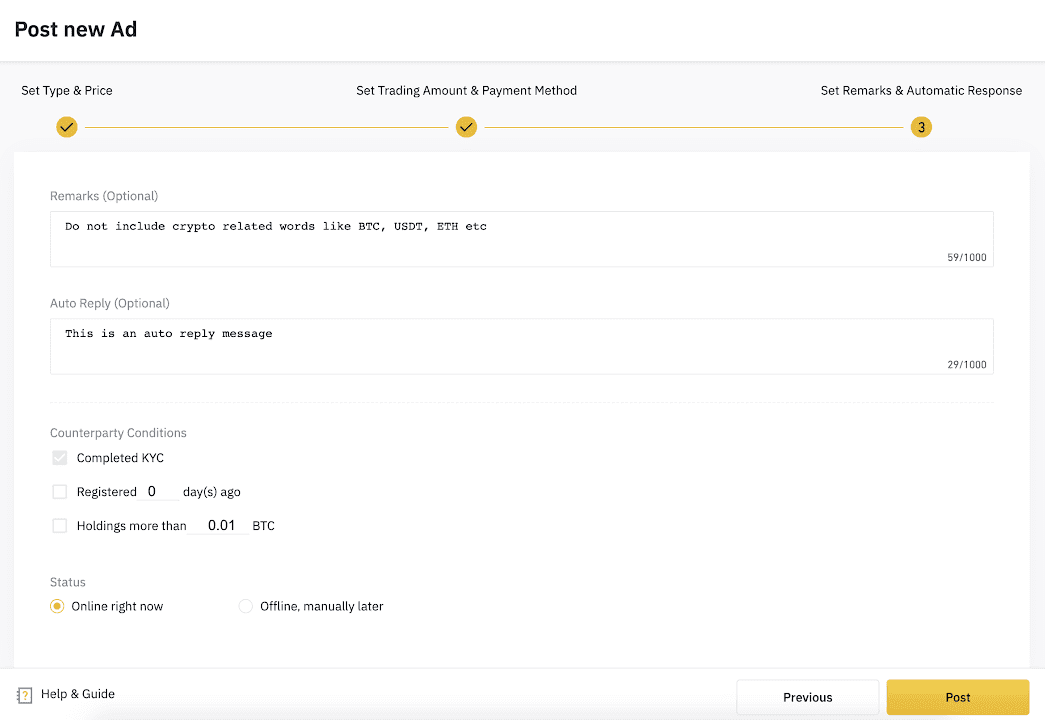
8. Fa'amolemole toe iloilo fa'amatalaga na e fa'atumuina mo lau fa'asalalauga ma kiliki i luga [Fa'amau e Fa'asalalau].
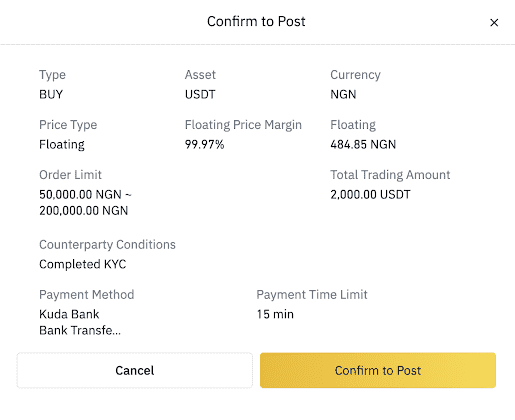
9. A maeʻa le faʻamaoniga 2-factor (2FA), o le a lafoina lau faʻasalalauga. E mafai ona e vaʻai i le tulaga o lau faʻasalalauga i lalo o le [My ads] tab.
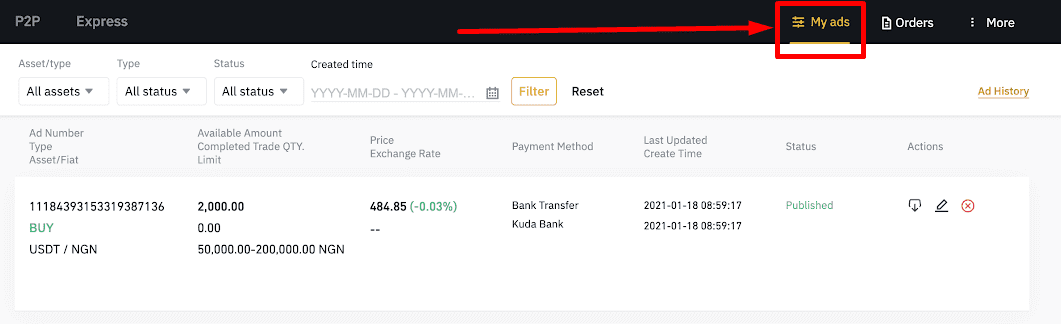
10. A fa'asalalauina le fa'asalalauga, e mafai ona e fa'asa'o, tapuni, pe liliu i luga ole laiga/le initaneti. Fa'amolemole e le mafai ona sui se fa'asalalauga pe a e tapuni.
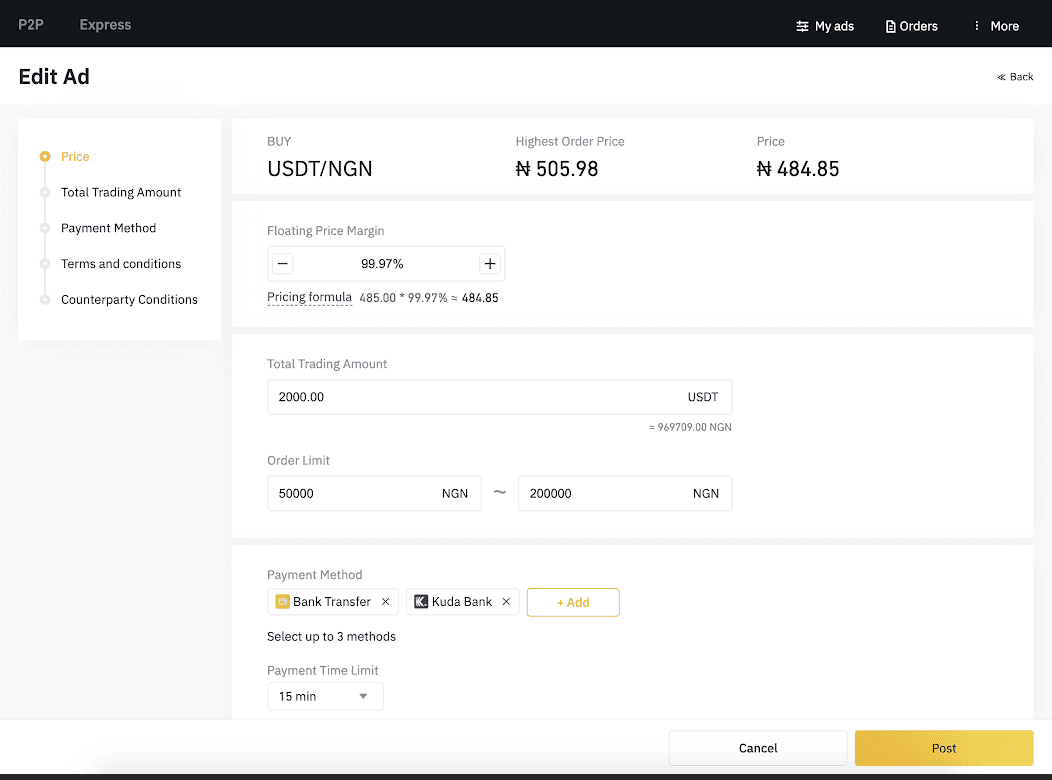
Fa'asalalau Fa'asalalauga Fa'asalalauga P2P ile Binance (App)
Laasaga 1: Alu i le itulau "P2P Trading", ma Kiliki le (1) "..." button i le pito i luga taumatau o le P2P fefaʻatauaʻiga itulau, ona kiliki lea "I le Faʻasalalauga mode", e sui le itulau P2P fefaʻatauaʻiga i faʻasalalauga faʻasalalauga ma faʻatagaina le lafoina o faʻasalalauga.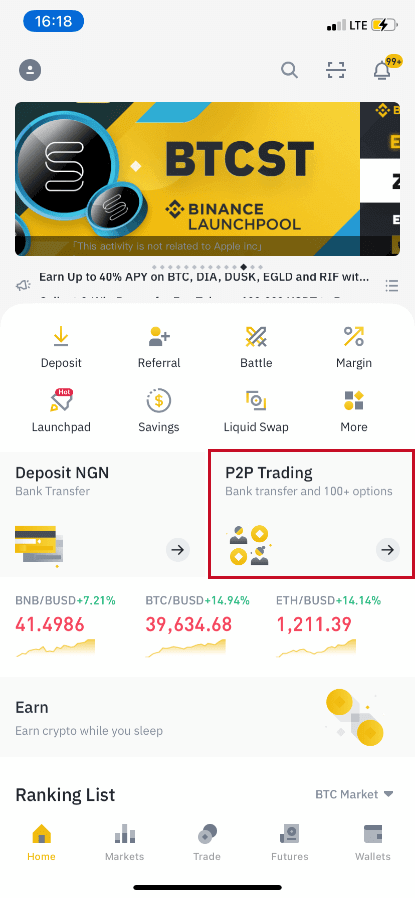
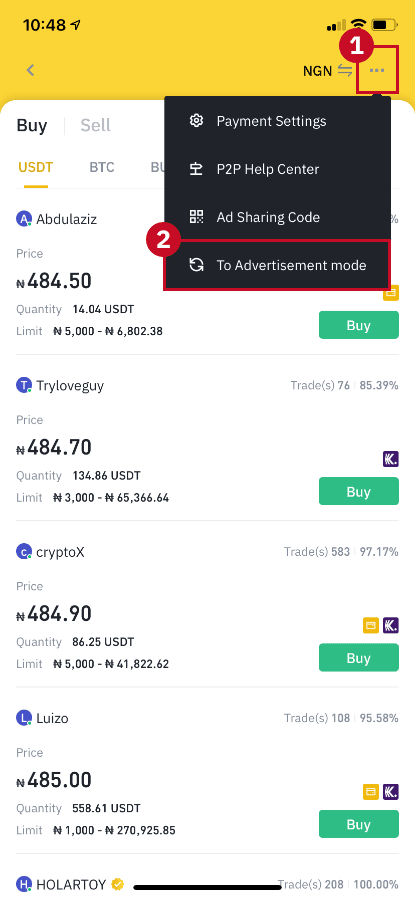
Laasaga 2: (1) Tap i luga o le "Faasalalauga" i le pito i lalo o le P2P itulau fefaʻatauaʻiga, ona kiliki lea (2) "Post Ad", pe kiliki le (3) "+" button i le pito i luga taumatau o le lau.
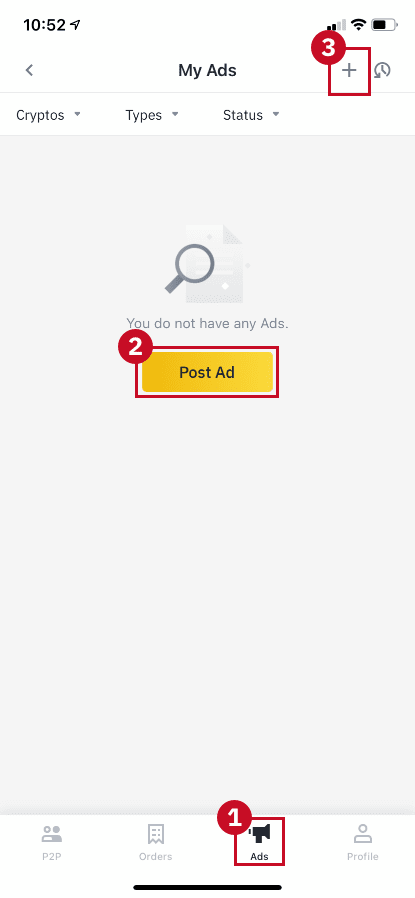
Laasaga 3: (1) Seti le ituaiga faʻasalalauga (faʻatau pe faʻatau), (2) aseta crypto ma (3) le tupe fiat mo le faʻasalalauga, ona (4) filifili le ituaiga tau. E mafai ona e filifili pe "Floating" tau poʻo le "Fixed" tau.
A'oa'o atili e uiga i le tau o le "Floating" ma le tau o le "Fixed" iinei
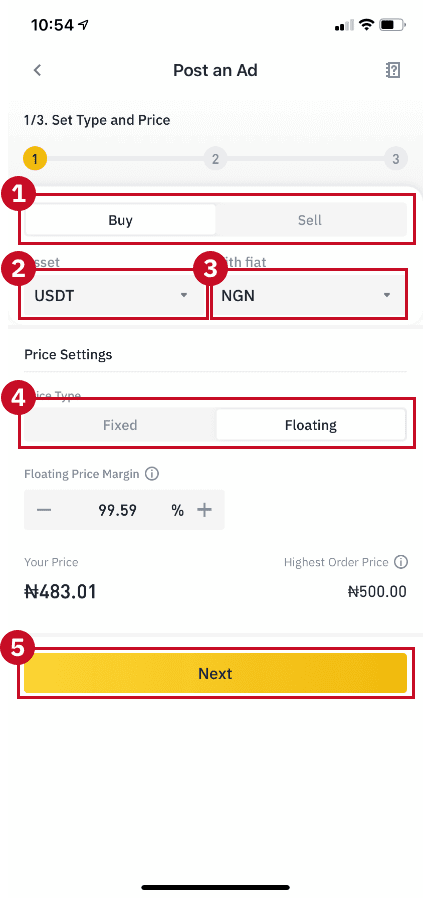
Laasaga 4: (1) Seti le aofa'i o fefa'ataua'iga, (2) fa'atapula'a oka ma (3) fa'aopoopo i luga ole tolu auala totogi mo lau fa'asalalauga. Ona kiliki "Next" e faaauau ai.
Faamolemole ia matau e tatau i tagata faatau ona faamaea le totogiina i totonu o le taimi faatapulaaina o totogi ua e setiina, a leai, o le a faaleaogaina le poloaiga.
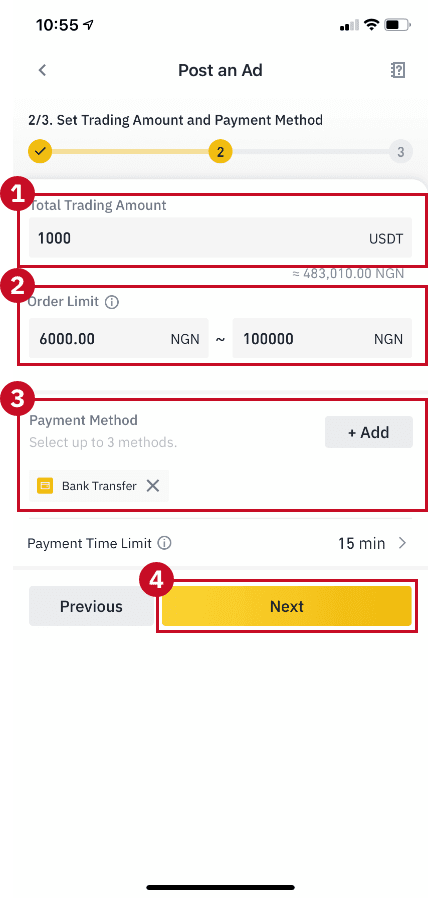
Laasaga 5: E mafai ona e faʻaopoopoina faʻamatalaga nei mo lau faʻasalalauga:
- Fa'amatalaga: o fa'amatalaga o le a avea ma fa'amatalaga mo tagata fa'aoga a'o le'i tu'uina atu le fa'atonuga.
- Tali ta'avale: o le a otometi lava ona lafo le fe'au i le paaga pe a uma ona ia tu'u le oka.
- Tulaga fa'afeagai: tagata fa'aoga e le ausia tu'utu'uga o le a le mafai ona faia se fa'atonuga.
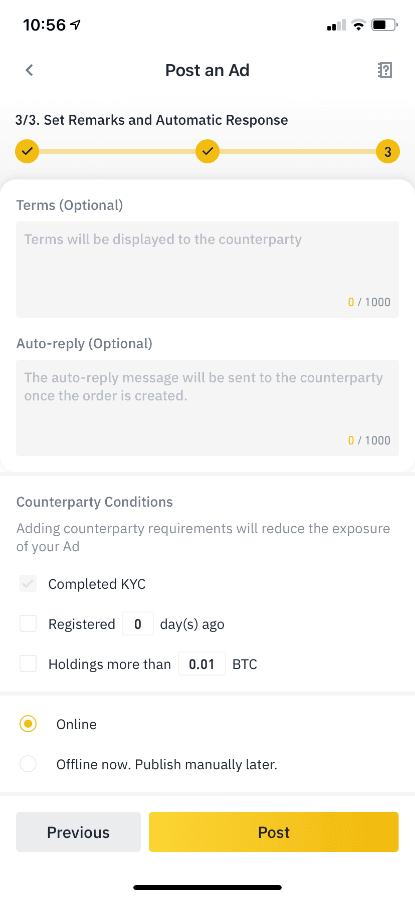
Laasaga 6: A maeʻa ona e pasia se faʻamaoniga 2-factor (2FA), e te faʻapipiʻiina ma le manuia lau faʻasalalauga.
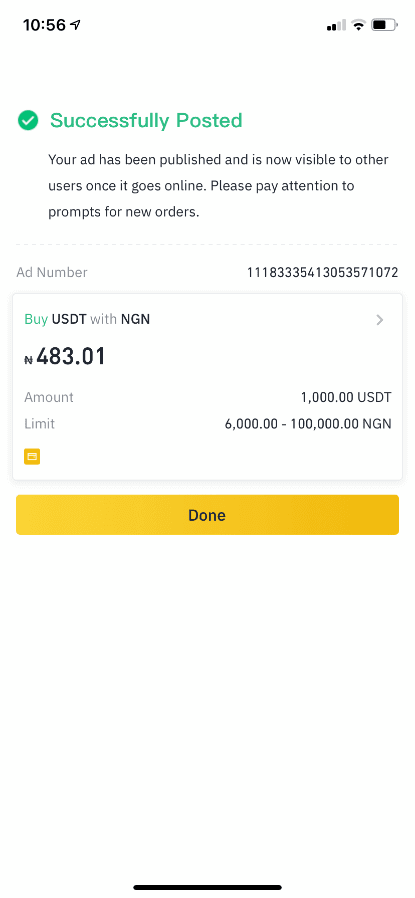
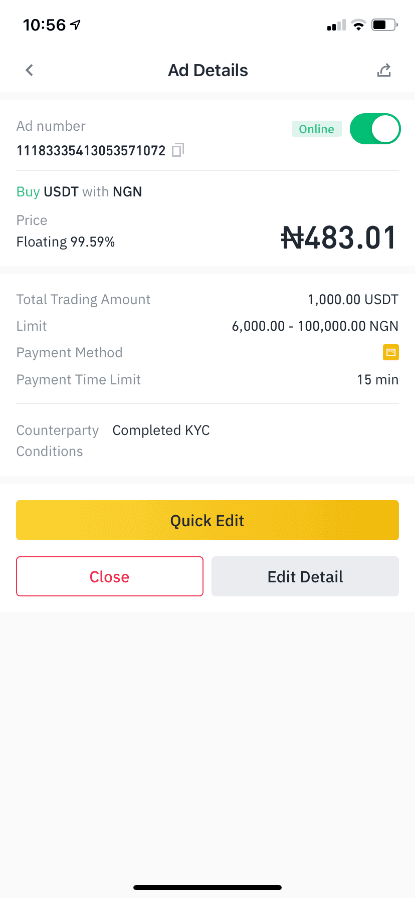
A fa'asalalauina le fa'asalalauga, e mafai ona e fa'asa'o, liliu lau fa'asalalauga i luga ole laiga/le'o le initaneti pe tapuni lau fa'asalalauga. Fa'amolemole e le mafai ona sui se fa'asalalauga pe a e tapuni.
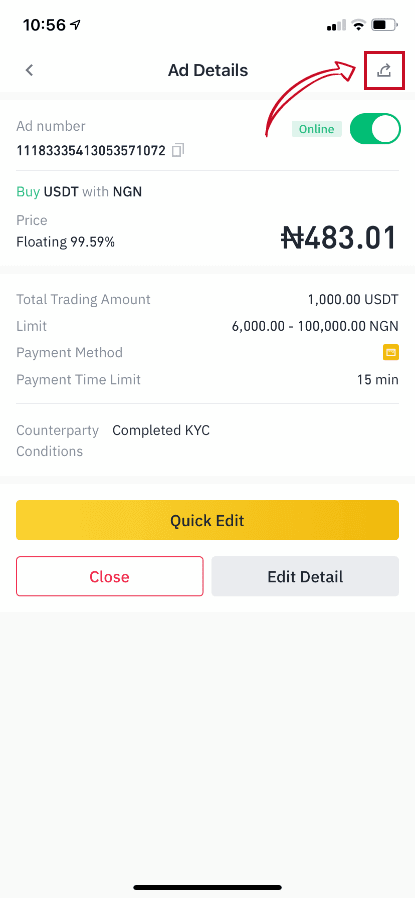
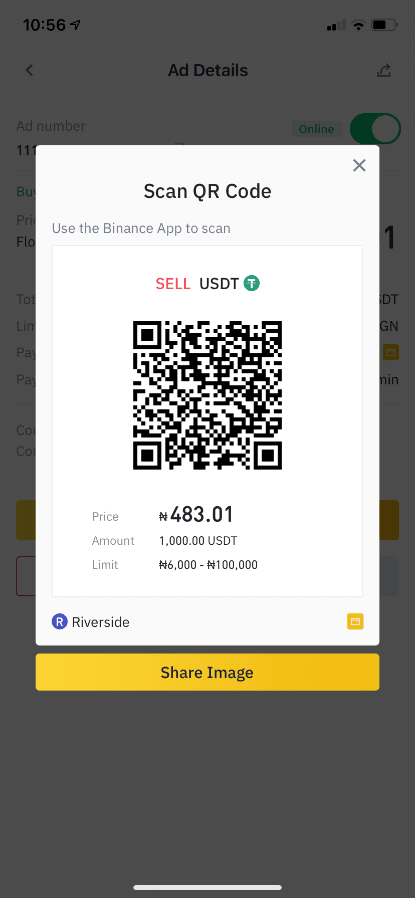
Motugaafa : Oomi le fa'asoa fa'amau i le pito i luga taumatau o lau itulau "Ad Details" e fa'asoa sa'o ai lau fa'asalalauga i isi tagata fa'aoga.
Fa'afefea ona Fa'asoa A'u Fa'asalalauga P2P
Binance P2P ua faʻalauiloaina se galuega faʻasalalauga fou, faʻatagaina tagata faʻaoga e faʻasoa a latou faʻasalalauga P2P i luga ole Initaneti ina ia maua atili ai fefaʻatauaiga.Lalo ole ta'iala atoatoa ile fa'asoaina o au fa'asalalauga P2P.
Mo tagata faʻasalalau (e le o ni tagata faʻatau)
E mafai e tagata faʻasalalauga ona faʻasoa le P2P faʻasalalauga mai le Binance telefoni feaveaʻi pe a uma ona lolomiina a latou faʻasalalauga fefaʻatauaʻiga. O le auala lenei e mafai ai ona e faia:
Laasaga 1: Ulufale P2P Trading mai le Binance mobile app homepage. Kiliki i luga o le "Ads" tab i le pito i lalo o le P2P fefaʻatauaʻiga itulau, ma e mafai ona e vaʻai i faʻasalalauga uma na e lafoina.
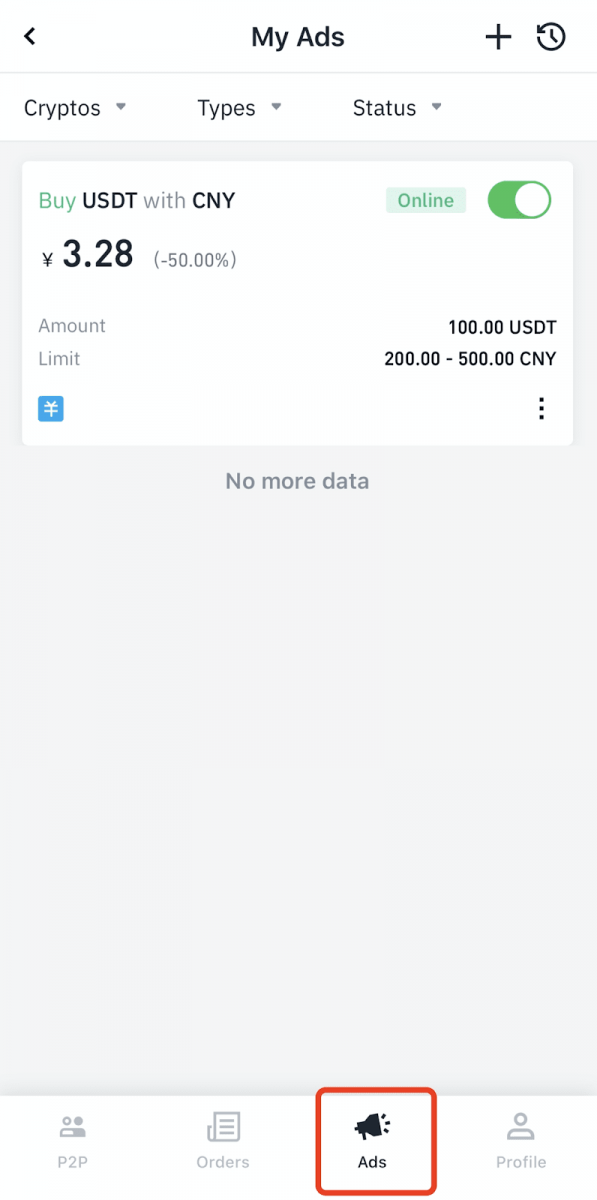
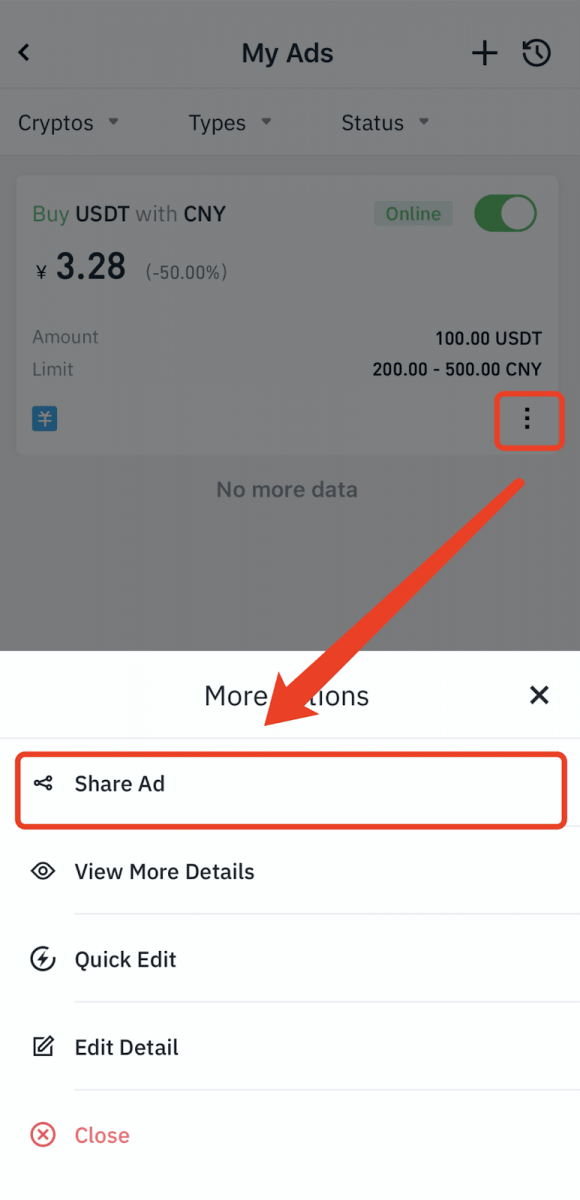
Laasaga 2: Kiliki i luga o le tolu togitogi icon i le pito i lalo o faʻasalalauga taʻitasi, ma filifili "faʻasoa laʻu faʻasalalauga". O se ata o loʻo i ai faʻamatalaga autu uma o le a faia, ma e mafai ona e faʻasaoina le ata i lau telefoni ma faʻasoa i luga o ala o fesoʻotaʻiga poʻo au uo.
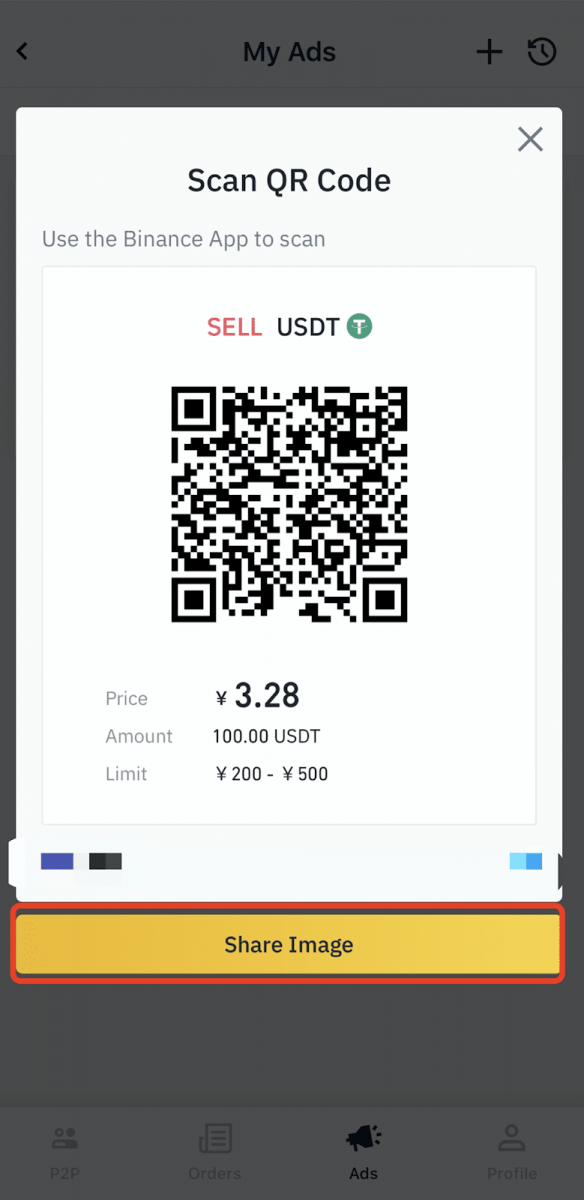
Fa'aaliga : E mafai lava ona e fa'asaoina ma fa'asoa le ata pe a pe o lau fa'asalalauga, ae le mafai e tagata fa'aoga ona tu'u se oka pe a latou su'esu'eina le QR code.
Mo tagata fa'atau
P2P e mafai e tagata fa'atau oloa ona fa'asoa sa'o a latou fa'asalalauga i foliga o ata, feso'ota'iga ma fa'ailoga fa'asalalauga i luga o le faitoto'a fa'atau. O le galuega fa'asoa fa'asalalauga e fa'aoga i tulaga fa'aoga nei:
- Fa'asoa au fa'asalalauga fefa'ataua'iga P2P i lau feso'ota'iga fa'aagafesootai pe tu'u sa'o i au feso'ota'iga ina ia maua atili ai le fa'aaliga ma fefa'ataua'iga;
- E mafai ona e nanaina faʻasalalauga (ina ia le faʻaalia faʻasalalauga faʻasalalau i le maketi P2P ), ma faʻasoa faʻasalalauga i lau tagata faʻatatau pe faʻafesoʻotaʻi peer-to-peer. E mafai e le aufaioloa ona maua na'o au fa'asalalauga ma tu'u sa'o ni oka e ala ile ad link/image/code.
| Fa'asalalauga fa'asalalauga | Fa'afefea ona maua e tagata fa'aoga fa'asalalauga |
| Se URL so'oga | Kiliki le so'oga |
| O se ata e iai se QR code | Va'ai le QR code e fa'aaoga ai le Binance App po'o se isi mea faigaluega lona tolu |
| Fa'ailoga fa'asalalauga | Kiliki i luga o le "···" icon i le pito i luga taumatau o le P2P fefaʻatauaʻiga itulau (faʻatonu faiga), filifili "Ad sharing code" ma ulufale i le code |
O le auala lenei e mafai ai ona e faʻasoa faʻasalalauga:
Laasaga 1: Ulufale i le "My Ads", filifili le faʻasalalauga e te manaʻo e faʻasoa ma kiliki i luga o le faʻasoa faʻailoga
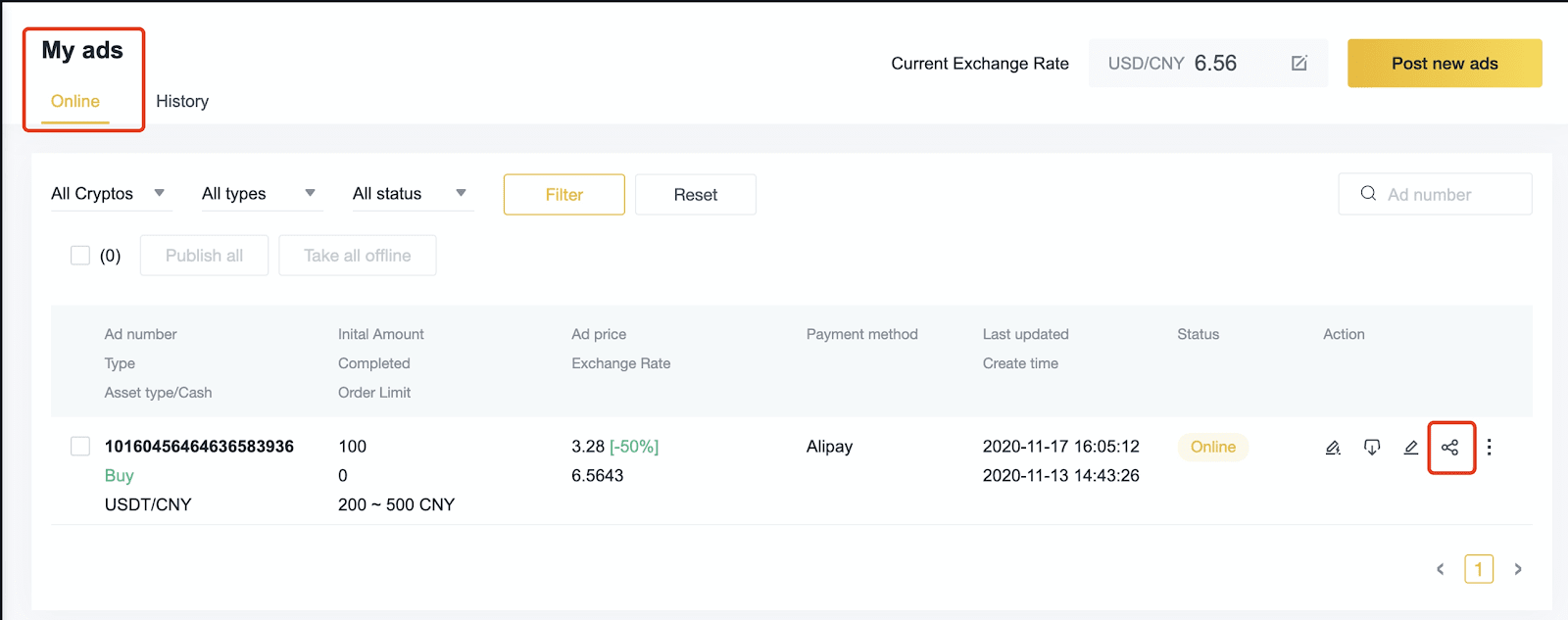
Laasaga 2: Filifili lau faatulagaga e te manaʻo e faʻasoa ai le faʻasalalauga
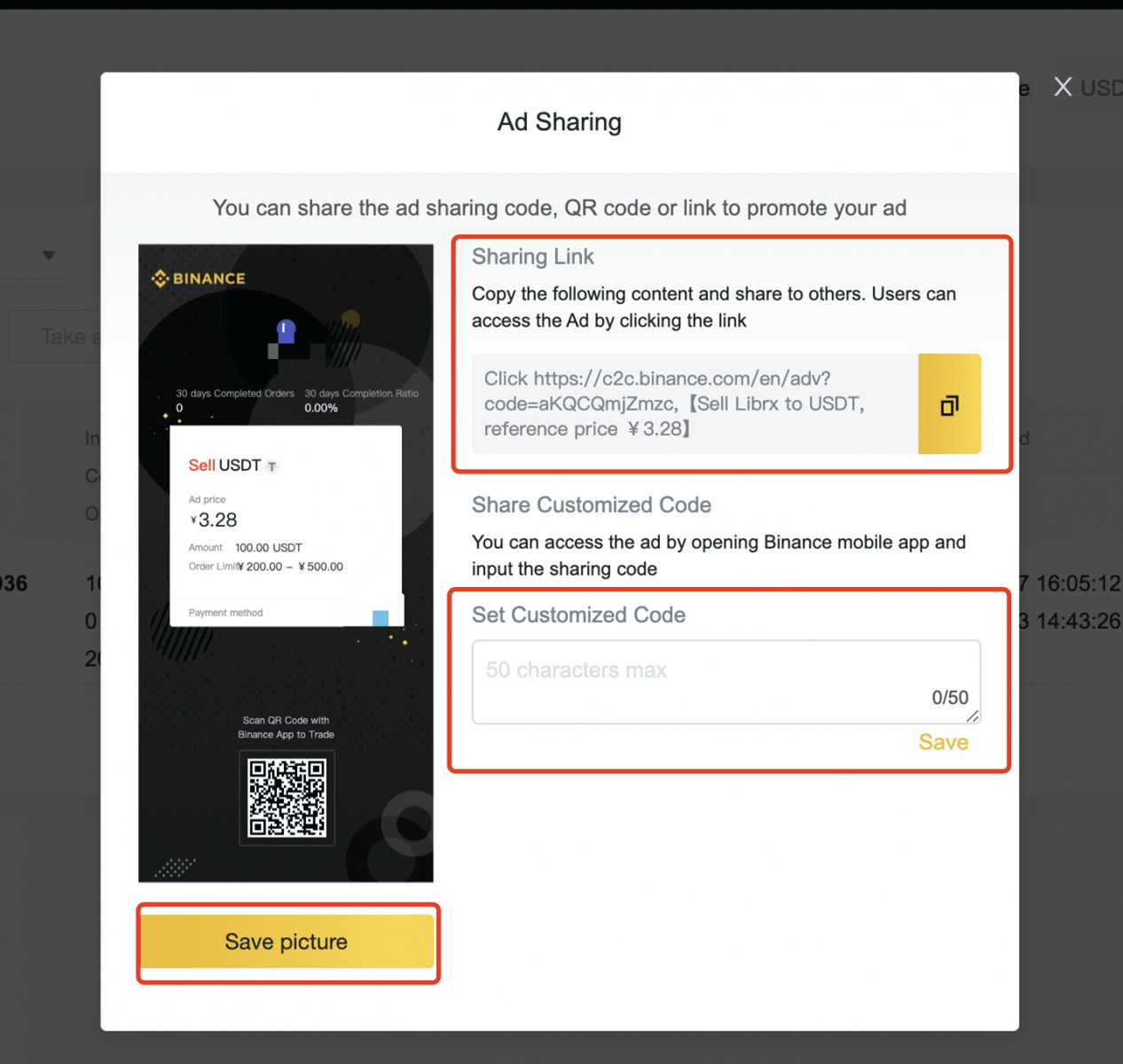
Mo le fefaʻasoaaʻi faʻasalalauga a tupulaga, e mafai ona e suia muamua le tulaga o faʻasalalauga i le "natia", ma faʻasoa faʻasalalauga natia i au faʻaoga faʻaoga.
Fa'ai'uga: Fa'ateleina le P2P Fefa'ataua'iga ma Fa'asalalauga Fa'apitoa ile Binance
O le lafoina o se faʻasalalauga faʻasalalauga P2P i luga ole Binance e maua ai le pule sili atu ile tau, filifiliga totogi, ma tulaga tau fefaʻatauaʻiga. Pe faʻaaogaina le upega tafaʻilagi poʻo le telefoni feaveaʻi, mulimuli i laʻasaga saʻo e mautinoa ai le sologa lelei o fefaʻatauaiga. Ina ia faʻamalieina au faʻasalalauga P2P, faʻamautu tau faʻatauvaʻa, filifili auala faʻatuatuaina totogi, ma mulimuli i taʻiala saogalemu a Binance e puipuia ai au fefaʻatauaiga. E ala i le faʻaogaina o faʻasalalauga P2P, e mafai ona e faʻaleleia lau fefaʻatauaʻiga lelei ma oʻo atu i se faʻaoga lautele lautele.